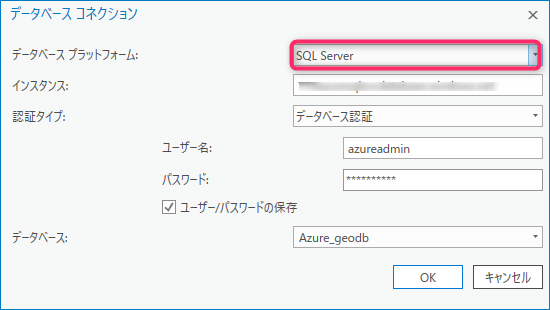先日リリースされた ArcGIS Enterprise 10.6.1 / ArcGIS Pro 2.2 から、エンタープライズ ジオデータベースのサポートするデータベースに Azure の DBaaS サービスである Azure SQL Database が追加されました。
今回は、ArcGIS Pro から Azure SQL Database にエンタープライズ ジオデータベースを構築する手順をご紹介します。
ここでは、Azure SQL Database は構築済みという前提で説明をします(以下「Azure_geodb」という名前のデータベースを使用しています)。
まず、ArcGIS Pro から Azure SQL Database に接続できるように設定します。
ArcGIS は、Microsoft Azure 内のコンピューターから接続されている必要があります。Azure クラウド上に ArcGIS Pro をセットアップするには、「Microsoft Azure クラウド上の ArcGIS Pro」をご参照ください。
ArcGIS から Azure SQL Database に接続する際、事前に任意の SQL Server クライアントを設定する必要があります。SQL Server クライアントにつきましては、弊社サポートサイト (要ログイン) よりダウンロードすることができます。
クライアントの準備ができたら、ジオプロセシング ツールを使用してエンタープライズ ジオデータベースを構築していきます。Azure SQL Database 上のエンタープライズ ジオデータベースの構築には、必ず [エンタープライズ ジオデータベースの有効化 (Enable Enterprise Geodatabase)] をご使用ください。
[エンタープライズ ジオデータベースの有効化 (Enable Enterprise Geodatabase)] ツールを使用するため、ArcGIS Pro から Azure SQL Database への接続を作成します。
データベース コネクションのウィンドウに必要な項目を入力します。
この時、データベース プラットフォームは、[SQL Server] を選択します。
インスタンスには、Azure SQL Database の配置されているサーバー名を指定します。
データベース ユーザーは、インスタンスで指定したサーバーのサーバー管理者を指定してください。
データベース コネクションが作成されました。
この時点でデータベース コネクションのプロパティを確認すると、「タイプ:SQL Server」となっていることが確認できます。
このデータベース コネクションを使用し、エンタープライズ ジオデータベースを構築します。
備考:エンタープライズ ジオデータベースの利用には、ArcGIS Enterprise のライセンスが必要です。
有効化が完了したので、データベース コネクションのプロパティを開き、
「タイプ:SQL Server エンタープライズ ジオデータベース」になっていることを確認します。
Azure SQL Database にエンタープライズ ジオデータベースを構築する手順は以上です。
Azure SQL Database に構築したエンタープライズ ジオデータベースでもデータベース ユーザーの作成やフィーチャクラスのインポート、履歴管理やバージョニングを利用できます。
Azure SQL Database を使用するメリットとして、必要な規模に応じてコアベースや DTU ベースで柔軟に構築できる点や、データベース サーバーの設置が不要でチューニングやバージョンアップなどの管理、メンテナンスの負荷も軽減できる点などがあり、気軽にデータベースを使い始めることが可能です。
ぜひこの機会に皆さんも Azure SQL Database のエンタープライズ ジオデータベースを使ってみてはいかがでしょうか。
■ 関連リンク